
La pregunta a menudo surge: «¿Es posible clonar un iPhone?» Esta curiosidad con frecuencia surge cuando los usuarios se encuentran en situaciones específicas en las que la clonación del iPhone se convierte no solo en un deseo sino una necesidad. Ya sea para preservar recuerdos apreciados, salvaguardar los datos cruciales o simplificar la transferencia a un nuevo dispositivo, hay razones convincentes por las que las personas buscan clonar sus teléfonos inteligentes.
En esta publicación, nos embarcamos en un viaje para desentrañar las posibilidades de clonación y exploración del dispositivo Cómo clonar un iPhone fácilmente. Nuestro objetivo es empoderarlo con el conocimiento necesario para navegar este proceso de manera efectiva.
Parte 1: Consejos a seguir al clonar un iPhone a otro iPhone
Clonificar un iPhone a otro típicamente implica que desea transferir datos de un teléfono a otro, incluidos archivos multimedia, documentos, configuraciones, aplicaciones y más. Este proceso se puede hacer de forma inalámbrica o usar una computadora, dependiendo de sus preferencias y los dispositivos que tenga. Aquí hay algunos consejos a seguir al clonar un iPhone 14/13/12/11/x/8:
- Realice una copia de seguridad de iPhone antiguo: Asegúrese de tener una copia de seguridad reciente.
- Actualizar ambos iPhones: Asegúrese de que estén ejecutando el último iOS.
- Inicio rápido o iCloud/computadora: Use el inicio o restauración rápida desde la copia de seguridad de iCloud/iTunes/Finder.
- Utilice la cuenta iCloud: Inicie sesión con su cuenta iCloud durante la configuración.
- Aplicaciones de transferencia: Aplicaciones y transferencia de datos con iCloud o iTunes Copia de copia de seguridad.
- Migrar mensajes e historial de llamadas: Use iCloud o un programa de terceros confiable.
- Copiar fotos, videos, contactos, etc.: Use fotos iCloud o software de terceros.
- Configuración de seguridad: Configure la identificación de la cara/ID del tacto y el código de contraseña.
- Datos de doble verificación: Verificar la integridad de la transferencia de datos.
- Eliminar el dispositivo antiguo: Borrar y cerrar el viejo iPhone.
- Prueba todo: Asegúrese de que funcionen todas las aplicaciones y funciones.
Recuerde ejercer precaución con sus datos personales durante el proceso de clonación y garantizar la seguridad de sus dispositivos y cuentas. Siga siempre las mejores prácticas para la copia de seguridad y la seguridad de los datos. Entonces, ¿puedes clonar un iPhone a otro iPhone sin problemas? Veamos los métodos más recomendados ahora.
Es posible que encuentre atractivo:
Parte 2: Cómo clonar un iPhone en un solo clic
¿No está seguro de qué herramienta seleccionar primero para la clonación de iPhone? ¿Le preocupa operaciones complejas o daños potenciales al contenido del iPhone objetivo? Hoy, descubrirá un cloner de iPhone recomendado: transferencia Mobilekin para dispositivos móviles (Windows y Mac). Este software fácil de usar simplifica el proceso de clonación una vez que sus iPhones están conectados a su computadora. Está diseñado para acomodar a los usuarios de todos los orígenes, asegurando una transferencia perfecta y resultados satisfactorios.
¿Cómo puede la transferencia de Mobilekin para dispositivos móviles?
- El mejor software de transferencia de iPhone para clonar sin esfuerzo un iPhone a otro.
- Transfiera a la perfección los datos entre iPhones, entre iPhone y Android, o entre dispositivos Android.
- Migra una amplia gama de datos, incluidos contactos, mensajes de texto, registros de llamadas, fotos, música, documentos, videos, aplicaciones y más.
- Operación independiente, copia instantánea, cualidades originales retenimiento y prueba gratuita.
- Get on well with almost all iOS and Android devices, covering iPhone 14/14 Plus/14 Pro (Max), iPhone 13/13 Pro (Max)/13 mini/12/12 Pro (Max)/12 mini, iPhone 11/11 Pro/11 Pro Max, iPhone X/XR/Xs/Xs Max, iPhone 8/8 Plus, iPhone 7/7 Plus, iPhone 6/6S/6 Plus, iPod touch, iPad, Samsung, Huawei, Sony, Dell, Motorola, Xiaomi, LG, Google, Oppo, OnePlus, etc.
- No divulgará su privacidad.
![]()
![]()
¿Cómo duplicar el iPhone con transferencia mobilekin para dispositivos móviles?
Paso 1. Inicie el software y los iPhones de enlace a una computadora
Conecte ambos iPhones a su computadora con cables USB. Luego, siga las indicaciones en pantalla hasta que sean reconocidos los dispositivos.
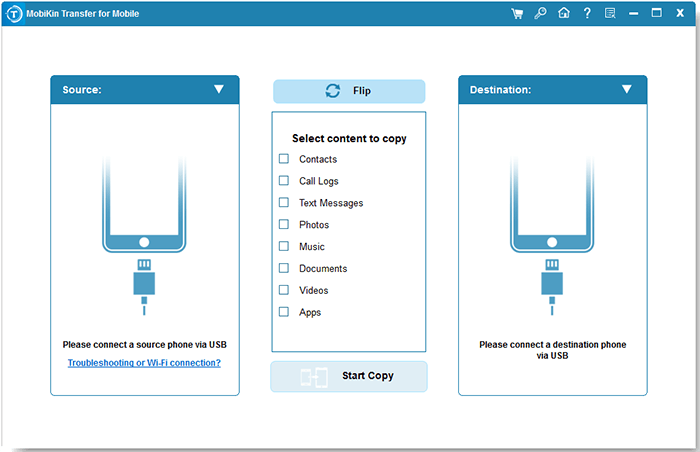
Paso 2. Determine los dispositivos de origen y destino
Una vez conectado, el software de clonos de iPhone mostrará los dispositivos como «iPhone de origen» y «iPhone de destino». Si están en las posiciones equivocadas, haga clic en «Flip» para corregir su alineación.
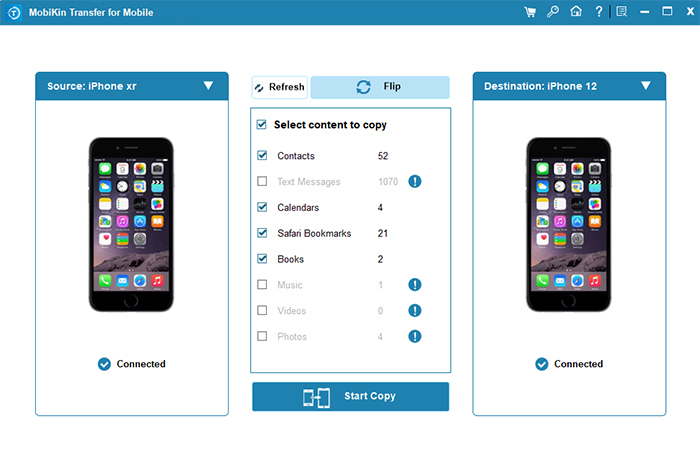
Paso 3. Clonar un iPhone a otro al instante
En el medio de la pantalla, encontrará una lista de tipos de archivos. Finalmente, seleccione los tipos de datos que desea clonar y haga clic en «Iniciar copia» para iniciar la transferencia de un iPhone a otro.
Also read: 5 Métodos Comprobados para No Transferir Fotos a un Nuevo iPhone
Parte 3: Cómo clonar un iPhone gratis a través de un inicio rápido
Utilizar el inicio rápido puede ser el método más eficiente para la clonación del iPhone, lo que implica transferir todos los datos de un iPhone a otro, siempre que se cumplan las siguientes condiciones:
¿Se puede clonarse directamente un iPhone a través de la función incorporada? Prueba estos pasos:
- Encienda su nuevo dispositivo y colóquelo cerca de su dispositivo actual, que pretende clonar.
- Busque un aviso que le solicite que configure el nuevo dispositivo utilizando su ID de Apple.
- Verifique que la ID de Apple que se muestra es la correcta. Luego, haga clic en el botón «Continuar».
- Si no ve el botón «Continuar», asegúrese de que Bluetooth esté habilitado en su dispositivo anterior.
- Espere a que aparezca un ícono animado en el nuevo dispositivo.
- Alinee su dispositivo anterior con el nuevo, asegurando que el icono animado esté centrado en el visor.
- Recibirá un aviso que dice: «Finalizar en un nuevo dispositivo».
- Si la cámara de su antiguo iPhone es inaccesible, haga clic en «Configurar manualmente» para continuar.
- Cuando se le solicite, ingrese la contraseña desde su dispositivo anterior en el nuevo.
- Siga las instrucciones para configurar Touch ID o Face ID en el nuevo dispositivo.
- Encontrará el menú «Transferir datos desde iPhone».
- Haga clic en «Iniciar transferencia» para iniciar la clonación del iPhone.
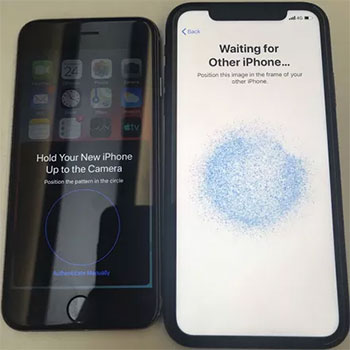
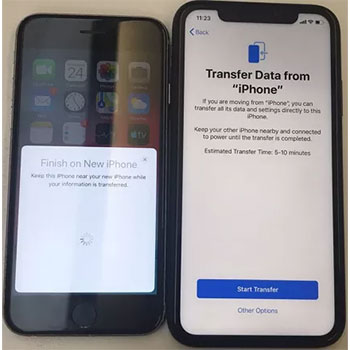
Exploración adicional:
Parte 4: Cómo clonar un iPhone a otro iPhone usando iTunes
iTunes es una alternativa para la clonación del iPhone a través de la copia de seguridad y la restauración. Cubre la mayoría de los datos y configuraciones, pero excluye la tienda de iTunes, la tienda de aplicaciones, los archivos de libros PDF, los datos de iTunes sincronizados, las fotos de iCloud, los mensajes de iMessage, SMS/MMS, la configuración de ID de contacto, la información de pago de Apple, la actividad, la salud y los datos de llavero.
¿Cómo clonar un iPhone a través de iTunes?
- Conecte su iPhone de origen a su computadora y inicie iTunes si no se abre automáticamente.
- Haga clic en el icono del dispositivo y seleccione «Resumen».
- Haga clic en «Realización de seguridad ahora» para crear una copia de los datos de su iPhone en la computadora. (¿Qué pasa si el iPhone no está sincronizando con iTunes?)
- Conecte su iPhone objetivo a la misma computadora utilizada para la copia de seguridad.
- Haga clic en el icono del dispositivo y elija «Restaurar copia de seguridad».
- Seleccione la copia de seguridad apropiada y haga clic en «Restaurar». (Si usó una copia de seguridad cifrada, deberá ingresar la contraseña).

Parte 5: Cómo duplicar el iPhone con iCloud
Como el servicio interno de un iPhone, icloud se puede usar para la clonación. Sin embargo, viene con limitaciones: su almacenamiento de 5 GB puede requerir expandirse con una tarifa, y debe habilitar la copia de seguridad de iCloud antes de transferir contenido desde su antiguo iPhone. Además, principalmente se clama datos vitales como contactos, SMS, fotos y videos.
¿Cómo clonar un iPhone gratis con iCloud?
- Encienda su nuevo iPhone y vaya al menú de datos de la aplicación. (¿iPhone no se enciende más allá del logotipo de Apple?)
- Seleccione la opción «Restaurar desde la copia de seguridad de iCloud».
- Ingrese su ID y contraseña de Apple, luego haga clic en el botón «Inicie sesión con su botón iCloud Apple ID». (Si no puede recordar su ID o contraseña de Apple, haga clic en el botón «Olvidé la ID de Apple o la contraseña» y siga las indicaciones para recuperar su contraseña de iCloud).
- Elija la copia de seguridad asociada con su dispositivo anterior del que desea restaurar datos.
- Haga clic en el botón «Copia de seguridad» para iniciar la restauración de los datos respaldados desde su dispositivo anterior al nuevo.

Parte 6: Cómo clonar un iPhone a través del clon del teléfono
A pesar de ser creado por Huawei, el Clon del teléfono La aplicación ofrece una solución sencilla e inalámbrica para clonar un iPhone (iOS 8.0 y superior) en solo cuatro pasos simples. Utiliza puntos de acceso locales para la transferencia de datos Swift. Esta aplicación permite la transferencia perfecta de videos, fotos y contactos de su iPhone anterior a uno nuevo.
¿Cómo se clona un iPhone con la aplicación de clonos del teléfono?
- Descargue «Phone Clone» desde la App Store, luego coloque ambos dispositivos uno al lado del otro.
- Abra la aplicación y espere a que los dispositivos se conecten a través de puntos de acceso locales.
- Elija los elementos específicos que desea transferir y el botón «Transferir» para copiarlos al nuevo teléfono.
- Monitoree el progreso de la transferencia y espere a que termine.
- Una vez que vea la notificación «Transferencia completa», haga clic en «Aceptar» para cerrar la pestaña. Ahora puede acceder a los datos transferidos en su nuevo dispositivo.
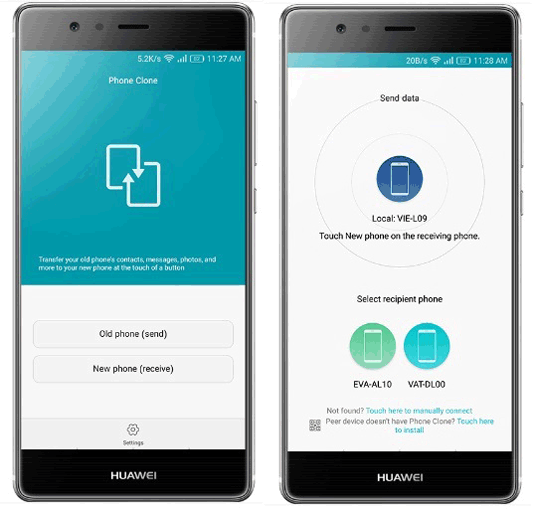
Parte 7: Preguntas frecuentes en el clon de iPhone
P1: ¿Cuáles son los riesgos al clonar un iPhone?
La clonación de un iPhone conlleva riesgos, que incluyen pérdida potencial de datos, problemas de compatibilidad, preocupaciones de seguridad y problemas de aplicaciones. Para mitigar estos riesgos, hacer una copia de seguridad de sus datos, usar métodos oficiales, elegir aplicaciones confiables, mantener sus dispositivos actualizados, asegurarlos con contraseñas seguras y probar a fondo después de la clonación.
P2: ¿Cuánto tiempo se tarda en clonar un iPhone?
El tiempo que lleva clonar un iPhone varía en función de la cantidad de datos, la velocidad de conexión, el rendimiento del dispositivo, la congestión de la red, etc. En general, puede variar de 30 minutos a unas pocas horas, pero puede tardar más en datos extensivos o conexiones más lentas. (¿Sabes más sobre cuánto tiempo transferir iPhone al iPhone?)
P3: ¿Alguien puede clonar mi iPhone sin mi conciencia?
¡Sí! Clonar un iPhone sin su conciencia es posible pero ilegal. Por lo general, requiere acceso físico a su dispositivo o conocimiento de su ID y contraseña de Apple. Protéjase utilizando una autenticación fuerte, cambiando regularmente su contraseña de ID de Apple e informando cualquier acceso no autorizado a las autoridades.
P4: ¿Qué pasa si su iPhone se niega a clonarse?
Asegúrese de que ambos dispositivos estén en la última versión de iOS, tengan una conexión Wi-Fi estable y tenga suficiente almacenamiento de iCloud o computadora. Si los problemas persisten, comuníquese con el soporte de Apple o los desarrolladores de aplicaciones de terceros para obtener ayuda.
Palabras finales
En general, no solo respondemos la pregunta de si la clonación del iPhone es posible, sino que también descubrimos el arte de hacer que el proceso sea muy fácil. A medida que navega a través de esos enfoques, lo alentamos a considerar la sinergia entre ellos. Combinarlos puede producir una solución integral para sus necesidades de clonación de iPhone. Ahora, embarcemos en este viaje esclarecedor al mundo de la clonación de iPhone juntos y, por lo tanto, logremos el máximo efecto.
